时间:2015-08-05 10:26:11 作者:zhijie 来源:系统之家 1. 扫描二维码随时看资讯 2. 请使用手机浏览器访问: https://m.xitongzhijia.net/xtjc/20150805/54732.html 手机查看 评论 反馈
Win8系统网络不好有很多原因,在使用路由器的局域网中,有可能是某一台主机下载东西,整个路由器下的网速都变慢了,所以就要对网速进行一些限制。不用限速的软件,本文就来教大家直接用路由器来限制Win8网速。
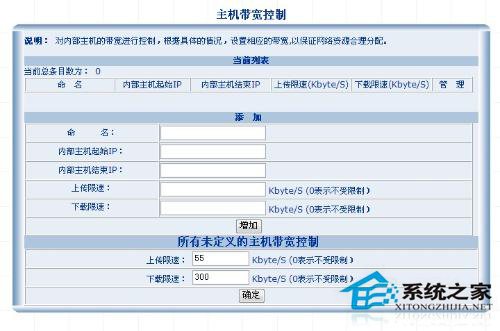
具体方法
1 进入浏览器地址栏输入路由器后台的管理IP,一般是192.168.0.1,这里输入的是192.168.1.10,然后输入相应的用户名和密码进行设置页面。
2 接下来我们就需要查询一下已有的IP和对应在的MAC地址栏,看看详细的信息。路由器如何限制网速
3 接着我们找到左边的“静态地址分配”进行配置,这里执行“添加新条目”的操作。
4 接着我们就要对应输入MAC和IP地址,然后让其生效保存应用,需要将所有IP都进行一次添加。
5 接着我们执行“IP带宽控制”操作,勾选“开启IP带宽控制”并且选择对应的网速。路由器如何限制网速
6 然后我们要填写控制的IP和带宽大小,并且将“保证最小带宽”设置并且启动。
7 最后保存全部设置即可。
以上就是Win8用路由器限制网速的介绍了,使用这个方法可以单独限制每一台Win8主机的网速,别说我坏,限制网速也是为了提高网速。
发表评论
共0条
评论就这些咯,让大家也知道你的独特见解
立即评论以上留言仅代表用户个人观点,不代表系统之家立场